Intégration de QuickBooks en ligne avec le logiciel de gestion de projet
OneDesk fournit un logiciel d’assistance et de gestion de projet intégré à QuickBooks en ligne.

Connectez QuickBooks en ligne à votre compte OneDesk
Simplifiez votre facturation! Utilisez les fonctionnalités de suivi du temps de OneDesk pour enregistrer le temps facturable. Créez des factures dans OneDesk à partir du temps facturable. Intégrez OneDesk à QuickBooks Online pour copier des factures en un clic. Ou envoyez des factures depuis OneDesk directement avec QuickBooks Online. Le statut de paiement dans QuickBooks est automatiquement synchronisé avec la facture OneDesk.
Que vous permet l'intégration de QuickBooks en ligne ?
Activez cette intégration pour copier facilement des factures ou envoyer des factures directement aux clients à l’aide de QuickBooks Online. La copie des factures transférera la facture OneDesk vers QuickBooks. Une fois intégré, la sélection de « Envoyer la facture » dans OneDesk enverra la facture directement au client à l’aide de QuickBooks Online. En d’autres termes, la facture est envoyée via QBO. Ainsi, les paramètres de paiement, l’apparence, etc. correspondront à ceux de votre compte QBO. Lorsqu’une facture est marquée comme payée dans QBO, elle sera automatiquement marquée comme payée dans OneDesk.
Pour plus d’informations sur les meilleures pratiques ou sur la façon dont les données sont mappées à QBO, consultez cet article sur notre base de connaissances .
L’intégration du logiciel d’assistance et de gestion de projet de OneDesk à votre compte QuickBooks en ligne est simple. Suivez simplement les étapes ci-dessous.
Comment connecter OneDesk à QuickBooks en ligne - étape par étape
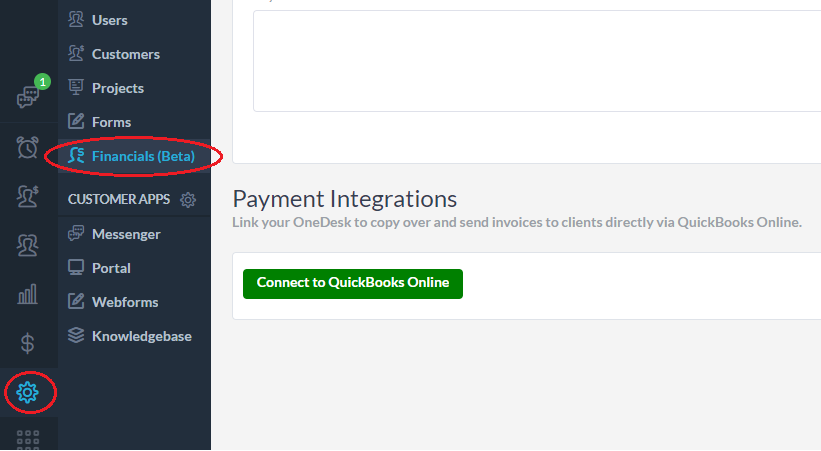
1) Trouvez le connecteur QuickBooks dans OneDesk
Dans votre compte OneDesk, accédez à Administration> Finances . Faites défiler jusqu’à Intégrations de paiement et cliquez sur Se connecter à QuickBooks en ligne.
2) Authentifiez-vous sur Intuit
Une fenêtre contextuelle OAuth apparaîtra dans laquelle vous pourrez saisir vos informations d’identification Intuit et cliquer sur « Se connecter ».
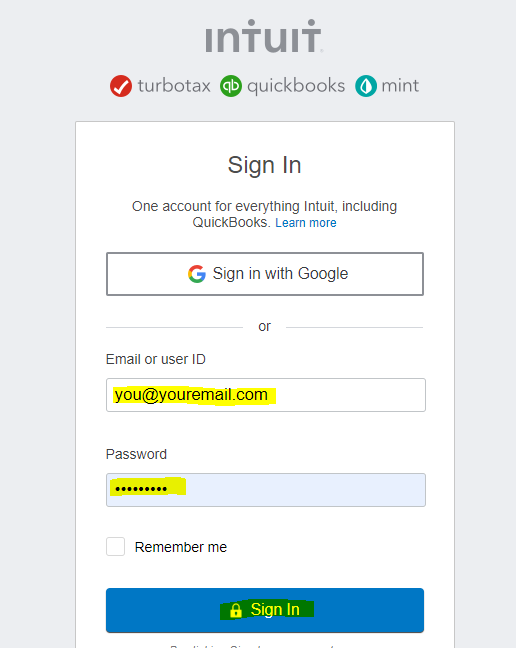
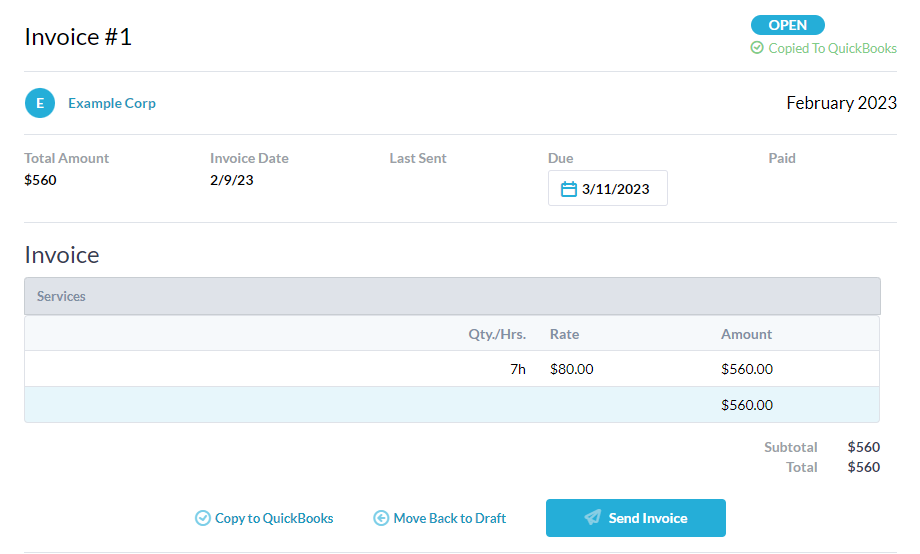
3) Configurez vos paramètres et valeurs par défaut QBO
De nouveaux paramètres apparaîtront dans votre compte. Apprenez-en davantage à ce sujet dans notre base de connaissances .
Vous verrez également désormais l’option « Copier vers QuickBooks en ligne » sur vos factures « Ouvertes ». Une fois copiée, une balise apparaîtra à côté du statut de la facture.
De plus, désormais, lorsque vous « Envoyer la facture », la facture sera envoyée à votre client directement par QuickBooks en ligne.
Rechercher des factures copiées dans votre compte QBO
Vous trouverez vos factures copiées dans QuickBooks en ligne sous Ventes> Factures.
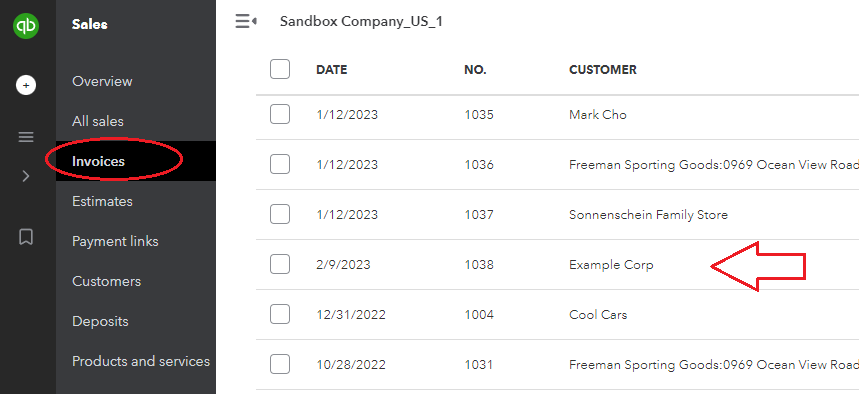
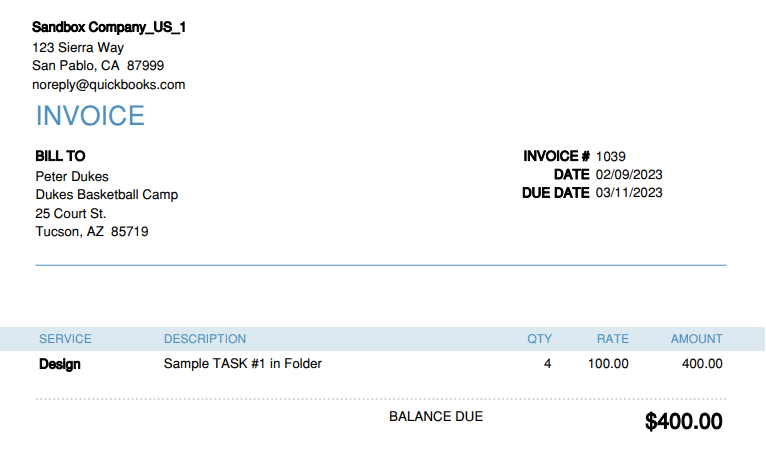
Envoyez des factures OneDesk directement avec QBO
Cliquez sur « Envoyer la facture » dans OneDesk, votre facture sera envoyée directement à votre client. Une fois intégré à QBO, vous envoyez directement via QBO. Ainsi, votre apparence QBO, votre paiement, etc. seront sur la facture. Le statut du paiement sera également automatiquement synchronisé avec OneDesk.